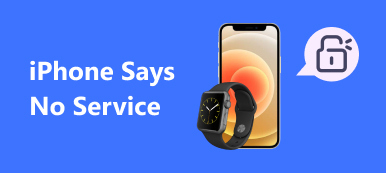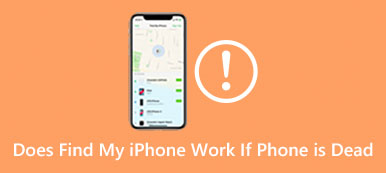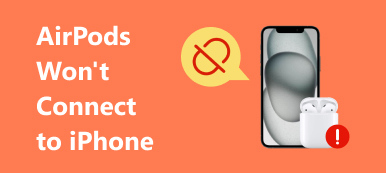Tegenwoordig gebruikt iedereen elke minuut zijn handset. Volgens een recent onderzoek zeiden bijna alle mensen dat ze niet los kunnen komen van hun smartphones. Het is logisch dat het verliezen van je iPhone vervelend en zelfs een beetje eng kan zijn. Het goede nieuws is dat uw Apple Watch u kan helpen deze problemen op te lossen. Apple maakt het vrij eenvoudig om je iPhone direct te vinden dankzij de Ping-functie. Dit artikel vertelt het je hoe iPhone te pingen vanaf Apple Watch.

- Deel 1: iPhone pingen vanaf Apple Watch
- Deel 2: Kan iPhone niet pingen vanaf Apple Watch? Hoe herstel je het
- Deel 3: Veelgestelde vragen over het pingen van een iPhone vanaf Apple Watch
Deel 1: iPhone pingen vanaf Apple Watch
Er is een knop genaamd Ping in Apple Watch Control Center. Het kan uw iPhone lokaliseren vanaf uw Apple Watch wanneer u uw apparaat niet snel kunt vinden. Het is beschikbaar voor alle Apple Watch-modellen. Het enige uitgangspunt is dat je iPhone en Apple Watch zijn gekoppeld.
Hoe iPhone te pingen vanaf Apple Watch

Stap 1Veeg omhoog vanaf uw Apple Watch-scherm en voer de controle Center.
Stap 2Vind de Ping knop met een telefoonpictogram. Tik op de knop en je iPhone zou één keer hoorbaar moeten pingen.
Stap 3Als u uw toestel niet kunt vinden, tikt u op de Ping knop nogmaals.
Hoe iPhone te pingen en te flitsen met Apple Watch
Stap 1Als u uw iPhone 's nachts kwijtraakt, veegt u ook omhoog vanaf uw Apple Watch om het te openen controle Center.
Stap 2Tik en houd de Ping knop en je iPhone begint te pingelen en knipperen.
Deel 2: Kan iPhone niet pingen vanaf Apple Watch? Hoe herstel je het
Het is handig om de iPhone te pingen vanaf Apple Watch, maar soms is deze functie niet beschikbaar. De twee apparaten zijn bijvoorbeeld niet gekoppeld omdat Bluetooth is uitgeschakeld op uw iPhone. Gelukkig kun je iPhones van Apple Watch nog steeds vinden met de Find Devices-app.
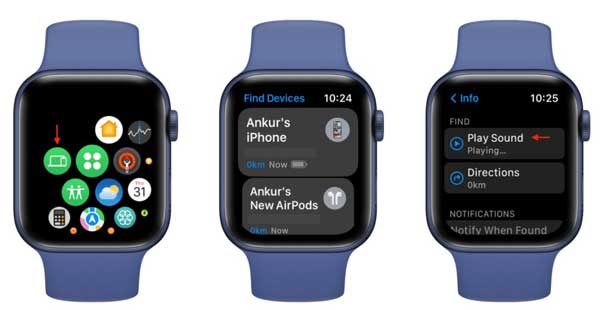
Stap 1Zorg ervoor dat uw Apple Watch en iPhone verbinding maken met internet. druk de digitale Crown knop en start de Apparaten zoeken app.
Stap 2Kies uw iPhone uit de apparatenlijst.
Stap 3Scroll naar beneden en tik op Geluid afspelen. Nu speelt je Apple Watch je iPhone een geluid af.
Tips over Zoek je iPhone van Apple Watch
1. Voer de controle Center op je Apple Watch. Als je een ziet groene iphone pictogram, betekent dit dat de twee apparaten zijn gekoppeld en dat u uw iPhone kunt pingen vanaf Apple Watch.
2. Als je alleen de Wi-Fi pictogram in het Control Center, vind je iPhone via de Find Devices-app.
3. Controleer de iPhone pictogram in het Control Center op uw Apple Watch. Als het rood is, kunt u uw iPhone niet vinden omdat de verbinding met uw Apple Watch of internet is verbroken.
4. Wanneer u uw iPhone pingt vanaf uw Apple Watch, geldt: hoe dichter u bij uw telefoon bent, hoe beter. Als u zich de laatste positie herinnert waar u uw telefoon hebt neergelegd, ga er dan dichtbij staan.
5. Om ervoor te zorgen dat de Apple Watch in de toekomst een ping naar uw iPhone uitvoert of andersom, schakelt u de functie Zoek mijn nooit uit en zorgt u ervoor dat wifi en Bluetooth ingeschakeld blijven.
Mensen vragen ook:Aanbevelen: beste iPhone-locatiewisselaar

GPS-locatie is een belangrijk type privacy. Helaas staat Apple gebruikers niet standaard toe om hun locatie op iPhones te wijzigen. Dit betekent dat alle mobiele games, apps en websites uw geolocaties en routes kunnen volgen. Om uw privacy te beschermen, raden wij u aan Apeaksoft iPhone-locatiewisselaar. Het verandert de GPS-locatie op uw iOS-apparaat zonder een app te installeren.
Apeaksoft iPhone-locatiewisselaar - Beste iPhone-locatiewisselaar
- Wijzig de GPS-locatie op de iPhone met een enkele klik.
- Creëer virtuele routes zonder te bewegen.
- Voeg meerdere modi toe om locaties en routes te wijzigen.
- Beschikbaar voor bijna alle iPhones en iPad-modellen.
Deel 3: Veelgestelde vragen over het pingen van een iPhone vanaf Apple Watch
Vraag 1. Hoe ver kan Apple Watch van de iPhone verwijderd zijn?
Bluetooth op de Apple Watch heeft een maximaal bereik van 100 meter/330 voet, al kan het bereik in de praktijk korter zijn. Het betekent dat een Apple Watch binnen 100 meter verbinding kan maken met je iPhone. Als de gekoppelde iPhone is verbonden met een Wi-Fi-netwerk, kunnen de twee apparaten communiceren via internet.
Vraag 2. Waarom kan ik mijn iPhone niet pingen vanaf mijn Apple Watch?
De Bluetooth-verbinding is de eerste reden waarom u uw iPhone niet kunt pingen vanaf een Apple Watch. Zorg er bovendien voor dat uw Apple Watch niet ver van uw iPhone verwijderd is. Bovendien moeten de twee apparaten worden bijgewerkt naar de nieuwste software.
Vraag 3. Hoe ping ik Apple Watch vanaf mijn iPhone?
Open de Zoek mijn-app op je iPhone, ga naar de Apparaten tabblad, kies je Apple Watch in de lijst en tik op Geluid afspelen. Nu zou je Apple Watch een geluid moeten gaan spelen.
Conclusie
Als u onze gids leest, moet u begrijpen hoe u dat moet doen ping je iPhone vanaf je Apple Watch in verschillende situaties. De Ping-functie is beschikbaar voor de gekoppelde iPhone. De Find Devices-app kan u helpen een iPhone te vinden zonder te koppelen. Apeaksoft iPhone Location Changer is de beste optie om uw iPhone-locatie te verbergen. Meer vragen? Laat dan hieronder een bericht achter.